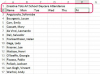Excel може скоротити кількість помилок, автоматизуючи обчислення.
Авторство зображення: rgbdigital/iStock/Getty Images
Excel має репутацію для використання в бухгалтерії, і хоча його математичні функції є життєво важливими для ведення бухгалтерського обліку, електронні таблиці та діаграми програми допомагають у всьому, від складання списку продуктів до аналізу наукового записи. Перехід від Word до Excel для виконання повсякденних завдань спочатку може здатися страхітливим, але коли ви звикнете працювати з електронною таблицею, Excel значно спрощує організацію та обчислення.
Складіть список для дому чи роботи
Однією з найпростіших, але фундаментальних можливостей Excel є упорядкування даних. Excel не може конкурувати з Microsoft Access для створення складних баз даних, але для повсякденної організації Excel має багато функцій і набагато простіше у використанні. Щоб скласти список, просто введіть у потрібні клітинки – чи потрібен вам базовий двостовпковий список продуктів, інвентар чи каталог усієї вашої бібліотеки
, Excel допомагає зберігати ваші дані на місці, а також забезпечує сортування та пошук.Відео дня
Для більш витонченого макету без додаткової роботи, почніть із шаблону, здійснивши пошук на сторінці «Новий» у меню «Файл». в Excel 2010 або 2013. Microsoft надає численні безкоштовні шаблони для створення списків, починаючи від спортивних списків і закінчуючи рахунками-фактурами і телефонними довідниками.
Зобразіть свої дані у вигляді діаграми
Введіть діапазон даних у Excel, і програма зможе автоматично відобразити їх у вигляді діаграми або графіка. Після введення даних виберіть їх і виберіть один зі стилів діаграми на вкладці Вставка. Excel 2013 робить процес ще простіше за допомогою "Рекомендовані діаграми", яка сканує ваші дані та попередньо переглядає найбільш релевантні діаграми.
Для правильного розміщення даних для діаграми потрібна певна практика. Наприклад, щоб побудувати кругову діаграму, використовуйте два стовпці: перший містить мітки, а другий — відсотки. Аналогічно, лінійна діаграма використовує лише два стовпці: один для міток, а інший для точок на осі Y. Якщо ваші дані містять координати X і Y, скористайтеся точковою діаграмою.
Автоматизація бухгалтерії з функціями
Функції Excel автоматизують математичні формули, спрощуючи ведення бухгалтерського обліку, облік та відстеження інших даних. Одна з найпоширеніших функцій, SUM, додає інші клітинки разом, і має ярлик однієї кнопки: виберіть групу комірок і натисніть «Alt-Equals», щоб заповнити суму. Деякі функції аналізують вміст клітинок і навіть можуть працювати з текстом. Наприклад, EXACT перевіряє, чи мають дві клітинки однаковий вміст, і повертає "TRUE" або "FALSE".
Щоб ввести функцію, введіть знак рівності, назву функції та відкриту дужку, а потім заповніть його змінні, натиснувши інші клітинки, щоб посилатися на їх вміст. Щоб отримати покрокове пояснення щодо використання будь-якої функції, виберіть її в бібліотеці функцій на вкладці Формули.
Розрахунок за складними формулами
Щоб отримати максимальну віддачу від функцій Excel, об’єднайте їх у багатокомпонентні формули завершити складні розрахунки. Практично будь-який набір функцій може працювати разом. Наприклад, додайте стовпець клітинок, а потім округліть його до найближчої сотні, поєднавши SUM з ROUND: =КРУГЛО(СУМА(A1:A5), -2) округляє суму комірок від A1 до A5 до двох знаків ліворуч від десяткової коми, в результаті чого виходить сотня.
Формули також можуть посилатися на інші формули. Одним із способів є швидке відстеження рахунків і платежів для вашого бізнесу. Підсумуйте рахунки-фактури клієнта в одному стовпці, підсумуйте платежі в другому стовпці, а потім скористайтеся функцією IF, щоб вивести просту відповідь: =IF(B10>=A10,"ОПЛАЧЕНО","НЕОПЛАЧЕНО") перевіряє, чи відповідає сума платежів у B10 чи перевищує суму платежів у A10, і повідомляє про «ОПЛАЧЕНО» або «НЕОПЛАЧЕНО» у вигляді простого тексту.